Speicherort Screenshots und Videoaufnahmen Windows 11
Unter Windows 11 gibt es verschiedene Möglichkeiten, einen Screenshot (Bildschirmaufnahme) oder auch ein Video (Videoclip) zu erstellen. Diese werden je nach Anwendung in einem unterschiedlichen Ordner abgespeichert.
Wir zeigen euch, wo diese unter Windows 11 zu finden sind.
Dieses Tutorial ist für die Windows 11 22000 und höher geeignet.
- Windows 11 News im Blog - Windows 11 neu clean installieren Tipps und Tricks
- Windows 11 auch ohne TPM und Secure Boot installieren (Interessant für ältere CPUs bzw. PCs)
- Windows 11 Inplace Upgrade Reparatur oder Feature Update - Abgesicherter Modus Windows 11 Verschiedene Start-Varianten
- Windows 11 Patchday (Sicherheitsupdate des Monats)
- Win 11 25H2 / 24H2: 9.12.2025 KB5072033 26200.7462 / 26100.7462
- Win 11 23H2: 11.11.2025 KB5068865 22631.6199
- Windows 11 ISO Retail : 24H2 (26100), 25H2 (26200)
- Windows 11 ISO Insider: Beta: 25H2 26220 ISO | Dev: 25H2 26220 ISO | Canary: 28000 ISO
Screenshot mit dem SnippingTool Win + Umschalt + S erstellt
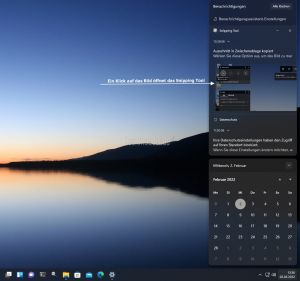
Erstellt man einen Screenshot über die Tastenkombination Windows-Taste + Umschalt + S, dann landet dieses Bild im Zwischenspeicher.
Man kann nun ein Bildbearbeitungsprogramm öffnen und es aus dem Zwischenspeicher einfügen. Oder wenn man das Info-Center (unten rechts) in der Taskleiste öffnet und das Bild anklickt, wird es automatisch im Snipping Tool geöffnet.
Hier kann es jetzt bearbeitet und dann im Ordner deiner Wahl abgespeichert werden.
Screenshot mit der Drucken-Taste erstellen
Wenn mein ein Bild mit der Drucken-Taste erstellt, wird es auch in die Zwischenablage gespeichert. Hier wird aber kein Bild im Info-Center erstellt.
Man muss also das Snipping Tool oder ein Bildbearbeitungsprogramm selber öffnen, um es zu bearbeiten und abzuspeichern.
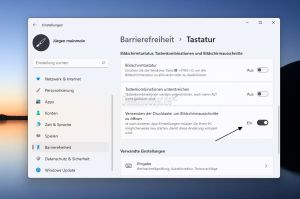
Tipp: In den Einstellungen -> Barrierefreiheit -> Tastatur kann man die Einstellung "Verwenden der Druck-Taste, um Bilschirmausschnitte zu öffnen" aktiviert werden.
Danach erscheint beim Betätigen der Drucken-Taste auch das Auswahlmenü vom Snipping-Tool und man kann wie oben beschrieben vorgehen.
Screenshot oder Video Clip über die Xbox Game Bar aufnehmen
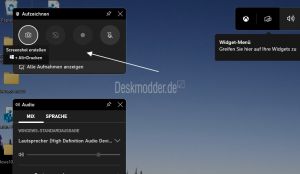
Startet man die Xbox Game Bar über Windows-Taste + G, dann kann man hier auch einen Screenshot oder ein Video aufnehmen. Bild- und Video-Aufnahmen werden im Ordner C:\Benutzer\Dein Name\Videos\Aufzeichnungen abgespeichert.
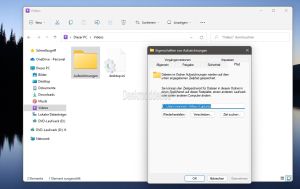
Möchte man den Speicherort ändern, dann geht man zu
- C:\Benutzer\Dein Name\Videos
- Rechtsklick auf Aufzeichnungen -> Eigenschaften
- Reiter Pfad und verschiebt den Ordner dorthin, wo ihr ihn haben möchtet.
Danach werden dann alle neuen Aufnahmen und Screenshots fort abgespeichert.
Die Einstellungen für die Aufnahmen findet ihr unter: Einstellungen -> Spielen -> Aufzeichnungen.
Fragen zu Windows 11?
Du hast Fragen oder benötigst Hilfe? Dann nutze bitte unser Forum und nicht die Tipp-Box! Auch Gäste (ohne Registrierung) können bei uns Fragen stellen oder Fragen beantworten. - Link zum Forum | Forum Windows 11
| Neue und interessante Tutorials für Windows 11 |
|
|
|
|


